Tags:MindManager
MindManager 2020注册机可以生成激活码去除软件的各种试用限制。这是一款专业好用的思维导图软件,使用这款软件可以将各种想法、会议内容、文字等通过线条有机地联系在一起,能够根据需要创造出满意的结构图,有需要的用户欢迎下载。
使用方法
1、运行软件,如下图,点击enter license key
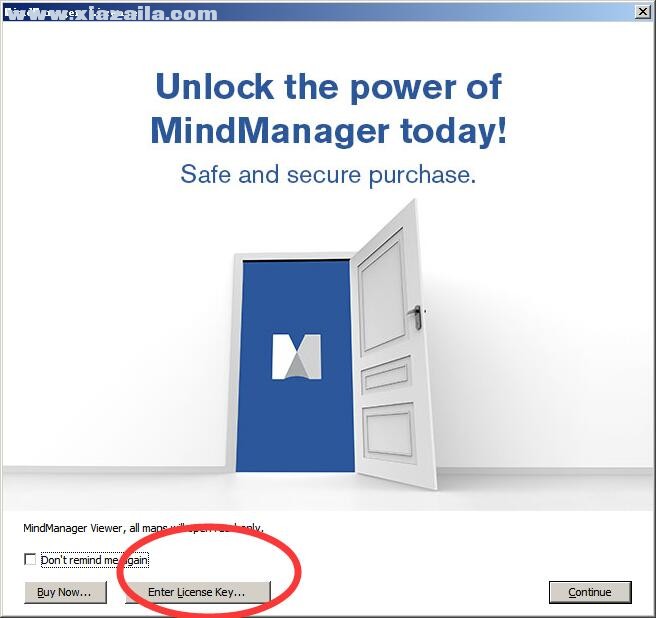
2、注册码输入MP20-345-DP56-5DOWN
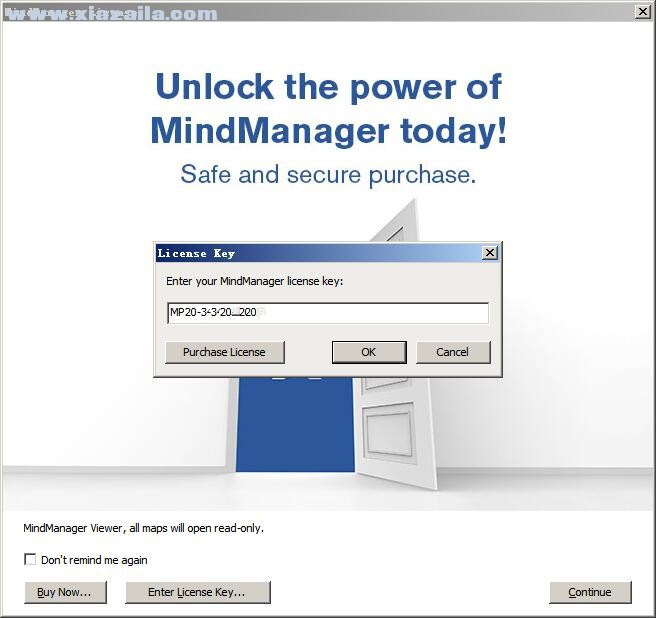
3、然后点击OK就会激活完成了
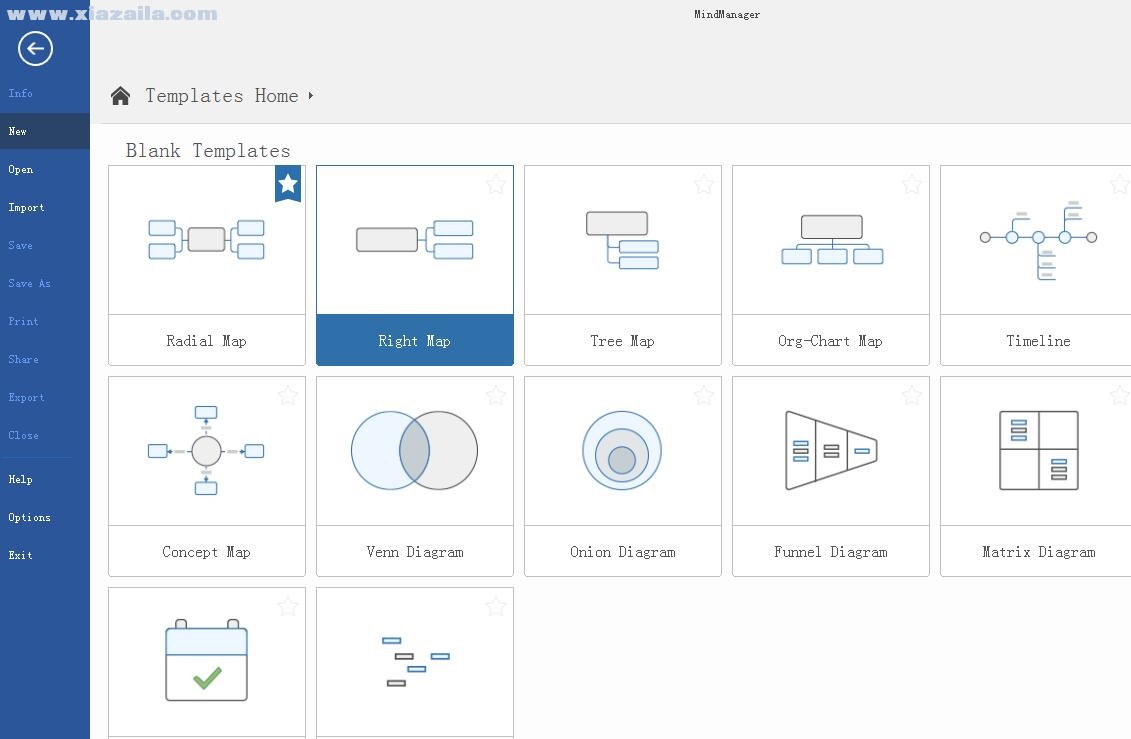
使用说明
一、导图字体、颜色统一
MindManager思维导图软件中制作的思维导图一般性会有中心主题、二级主题等等不同等级的主题,将同等级的主题的字体与颜色统一起来,导图结构看起来就更加清晰,清晰也就做到了基本的美观。
如图一,中心主题填充为粉色。第二级主题填充为灰色,第三级主题的连接线统一为粉色,与中心主题呼应,提升思维导图颜值。
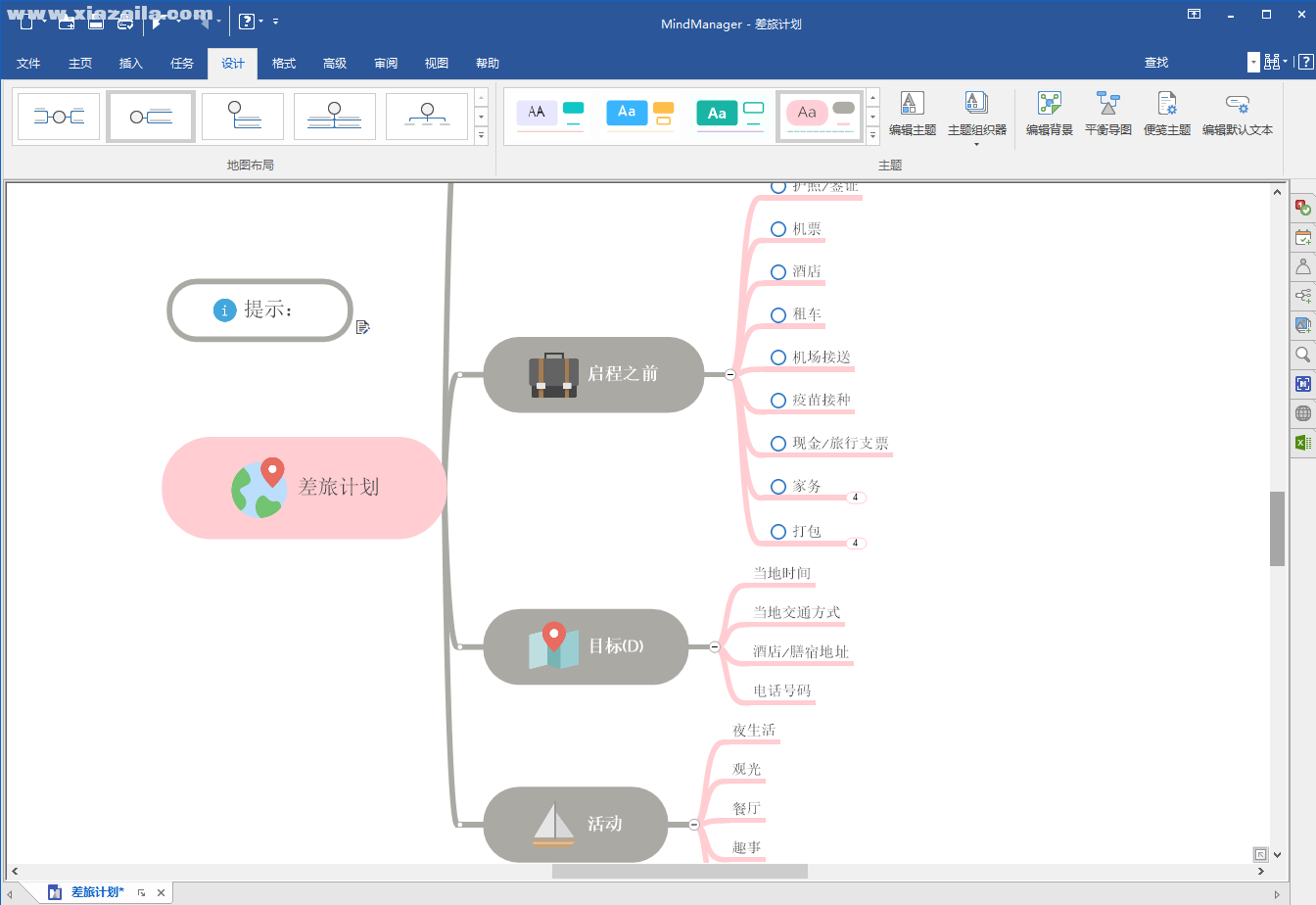
方法:鼠标右键点击主题,选择“设置主题格式”,出现如图二对话框。选择主体形状、连接的线条的颜色、线条填充颜色、以及字体等等,将主题的字体与颜色统一。
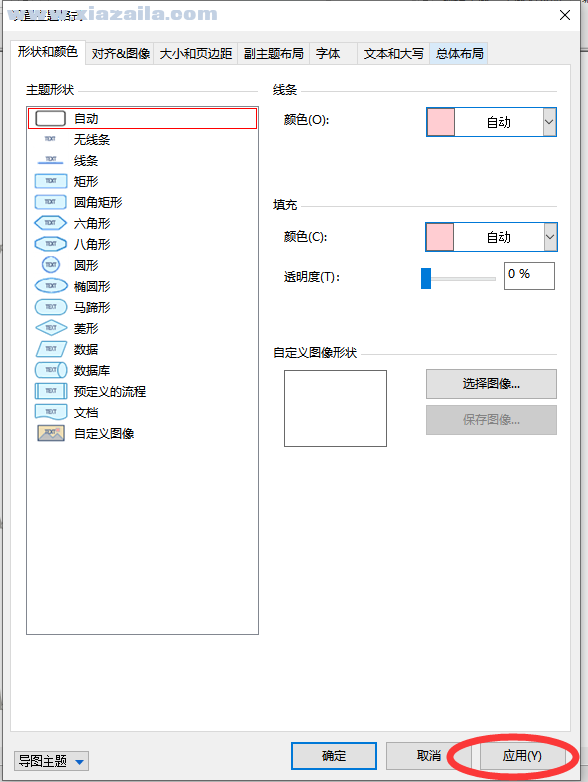
二、图像与文本结合
导图如果采用文本与图像结合的方式,主题表达的意思会更生动,内容也更加丰富美观。如图三,“启程之前”文本配上一个可爱的“包包”图像,导图也变得更加生动了。

方法:在界面上方选择“插入”——“图像”,出现如图四弹窗,“快速访问”里会出现MindManager思维导图自带图像,选择图像后点击“插入”即可。
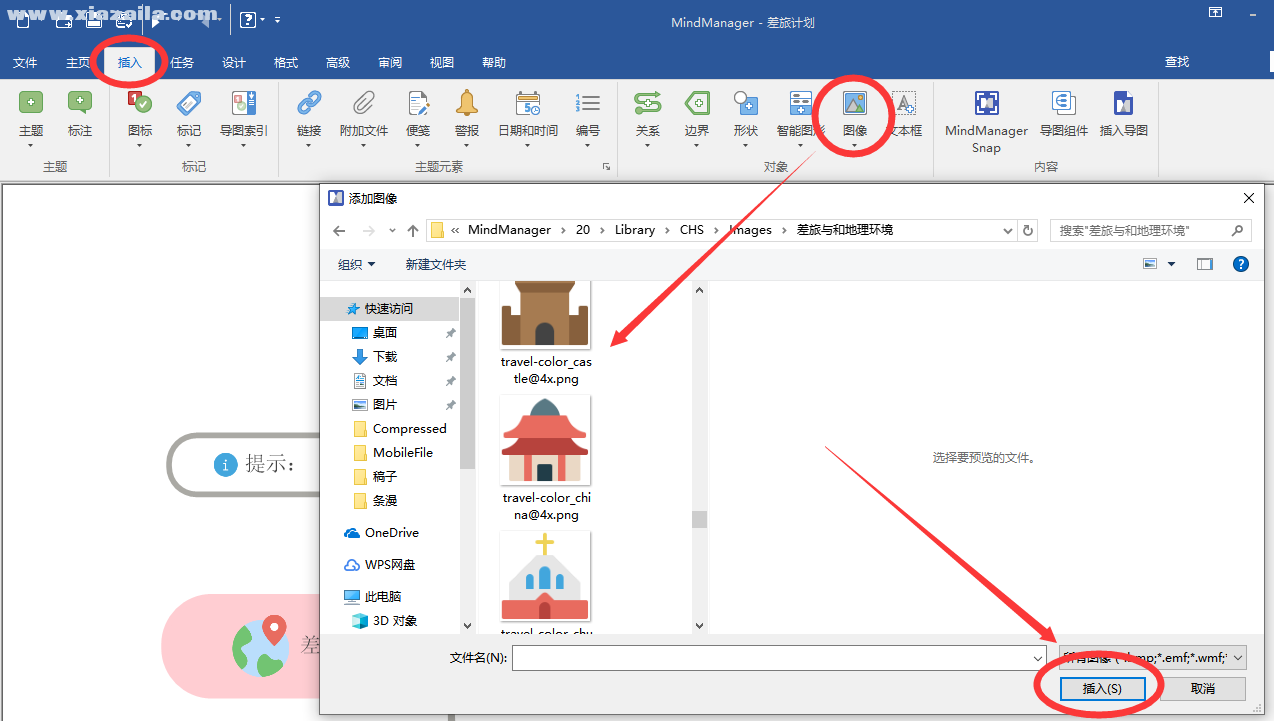
三、添加背景图像
导图背景一般默认为白色,添加背景可以增加导图的整体颜值。如图五,“差旅计划”导图背景,配上了一张蓝色的山水图,与导图颜色相呼应,整体感观也不一样了。
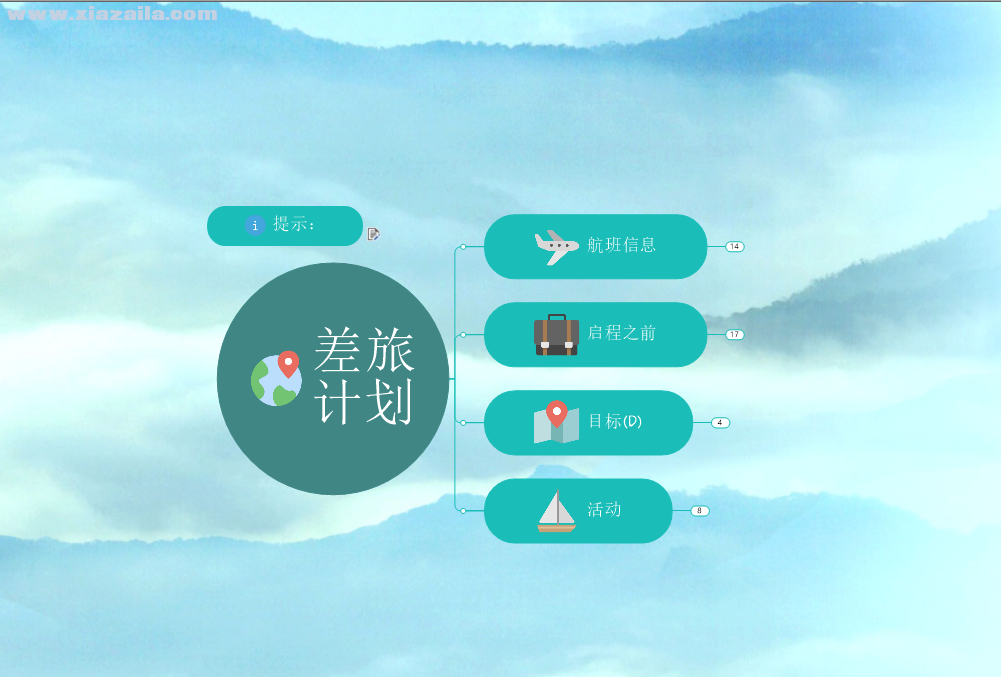
方法:在界面选择“插入”——“图像”——“来自库”,即可在右边打开MindManager自带的“库”的弹窗,选择“背景图像”,点击图像即可生成背景。如果想用文件里的图像,选择“图像”——“标准图像来自文件”即可。
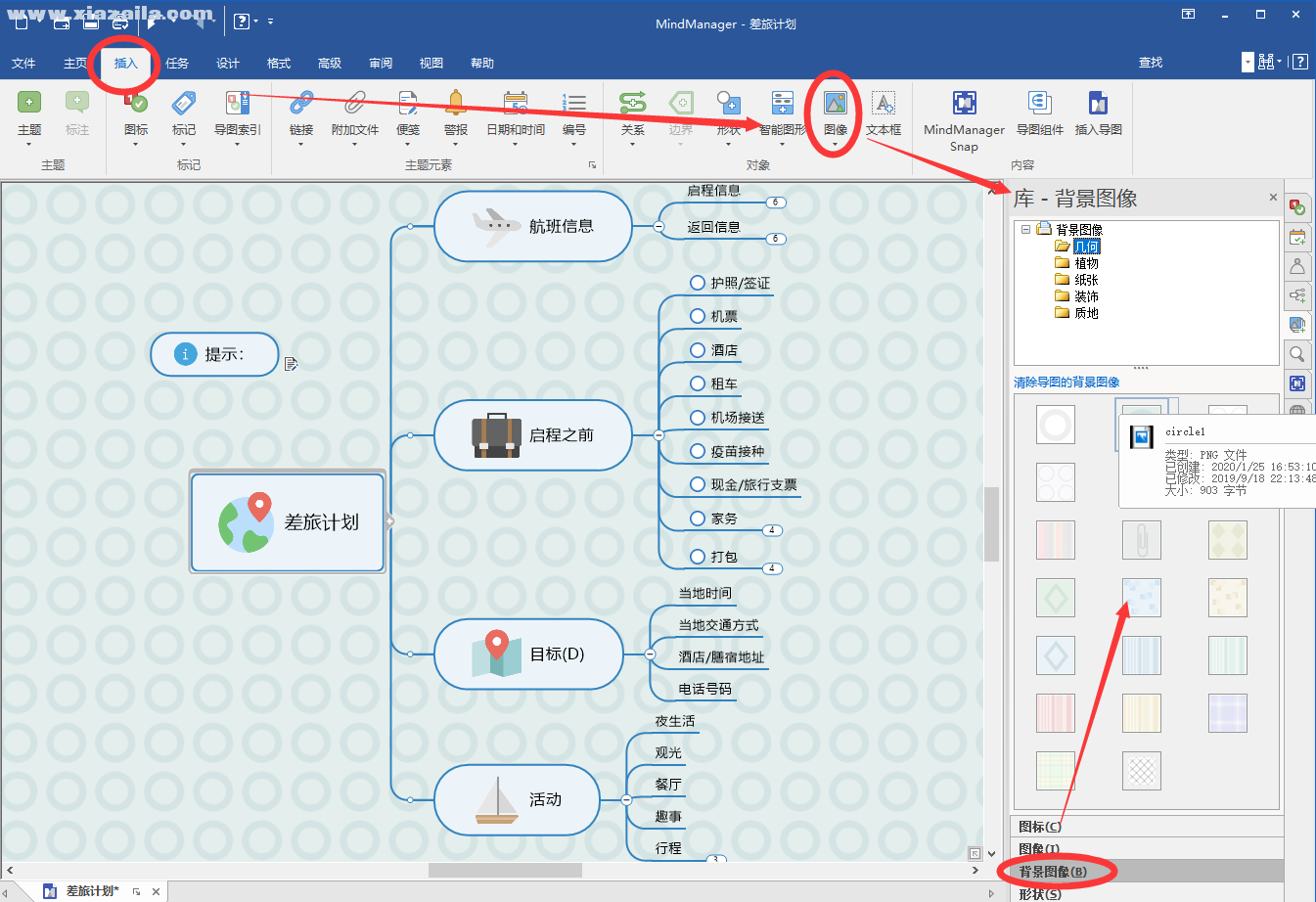





软件评论 您的评论需要经过审核才能显示
网友评论